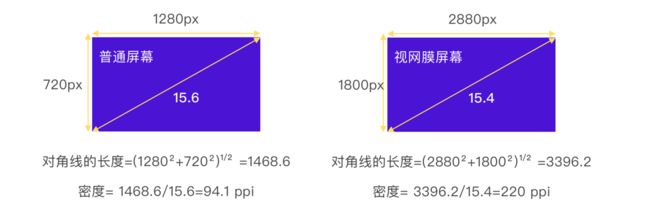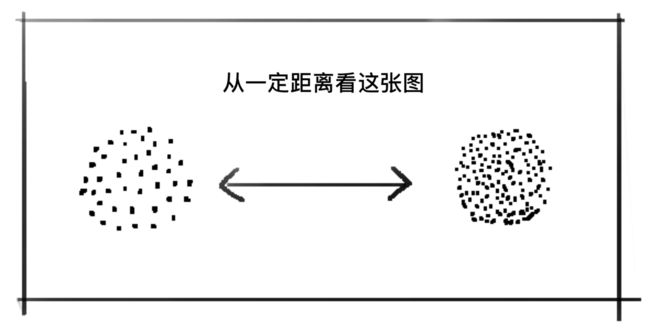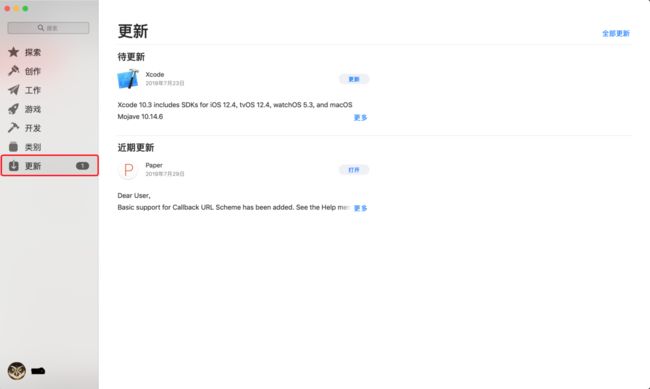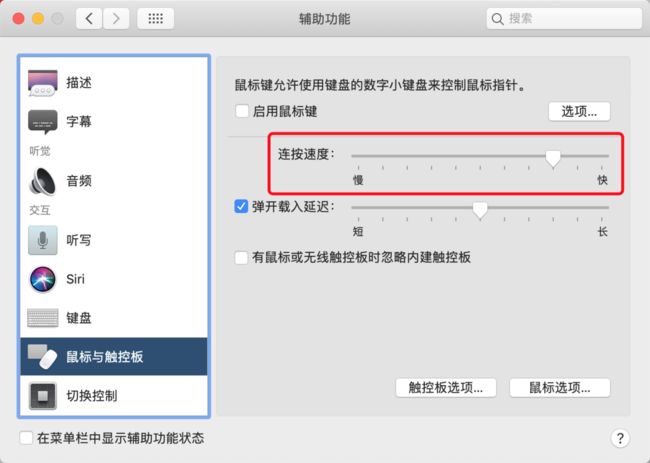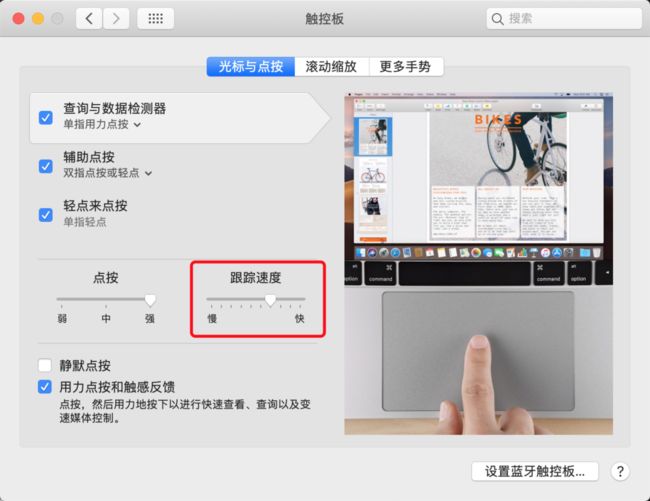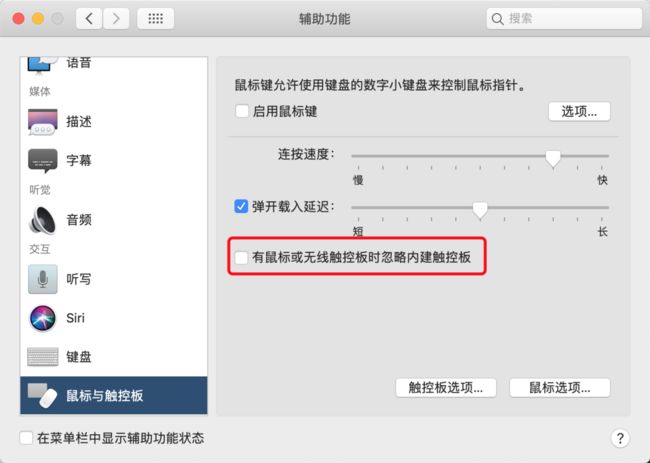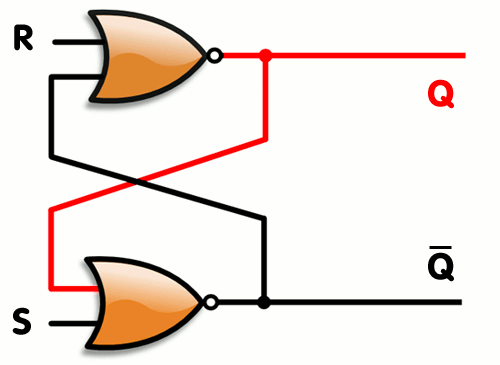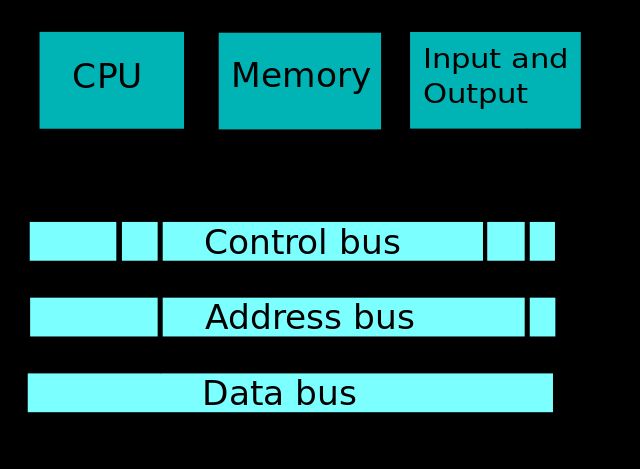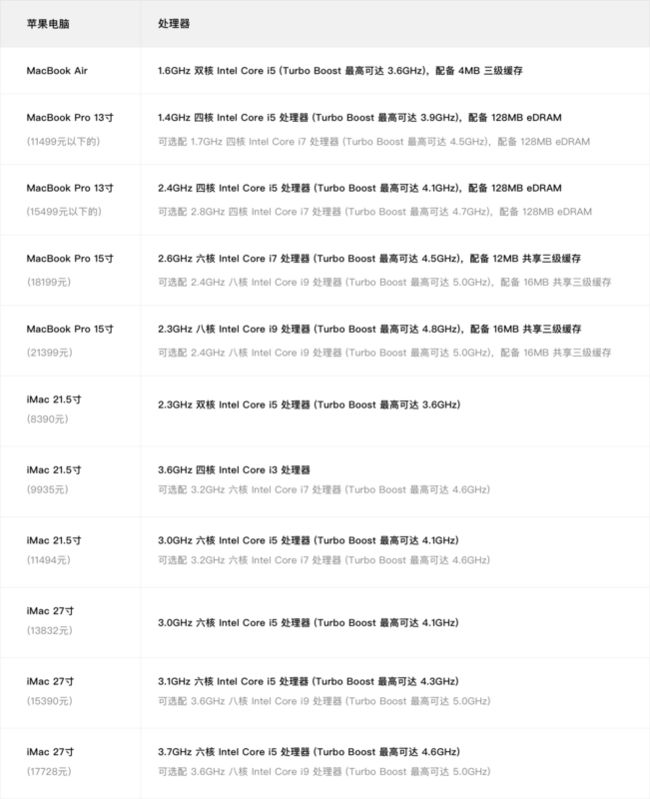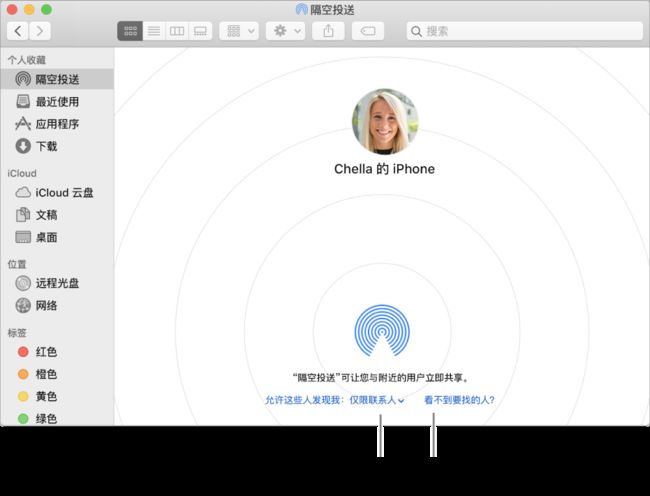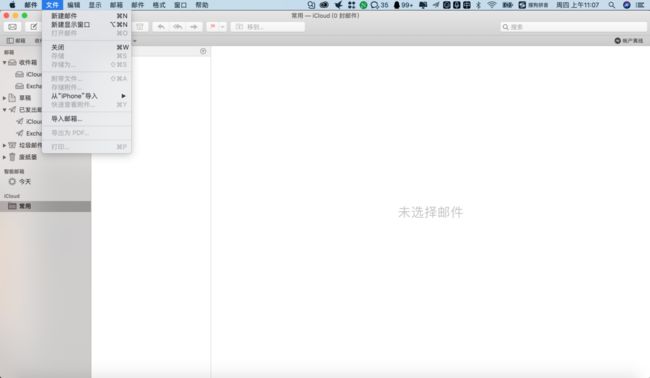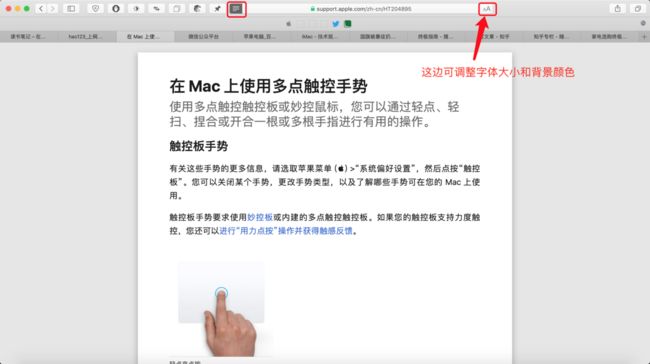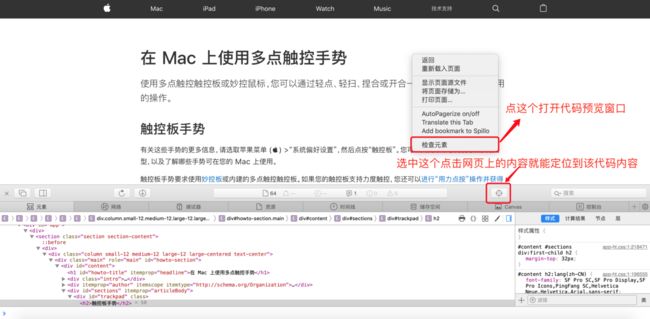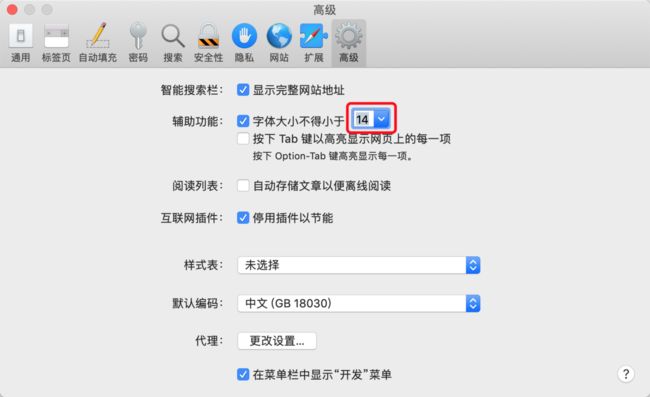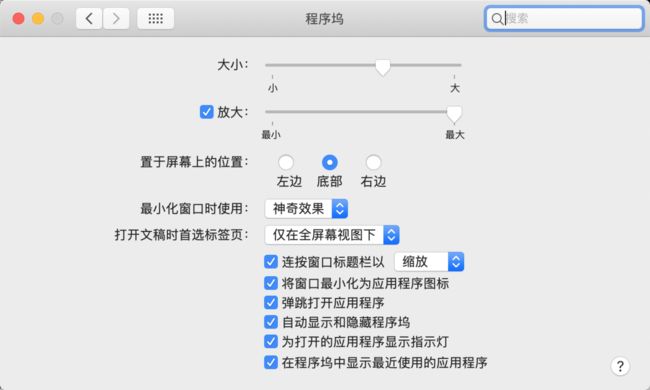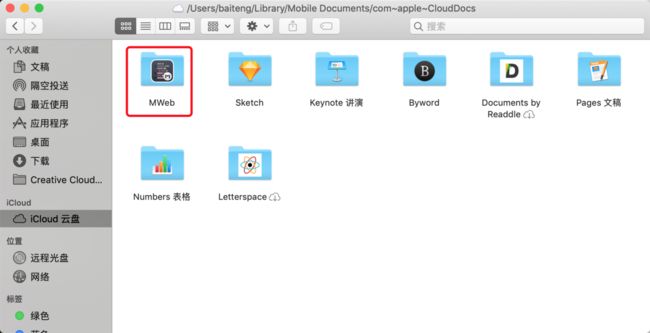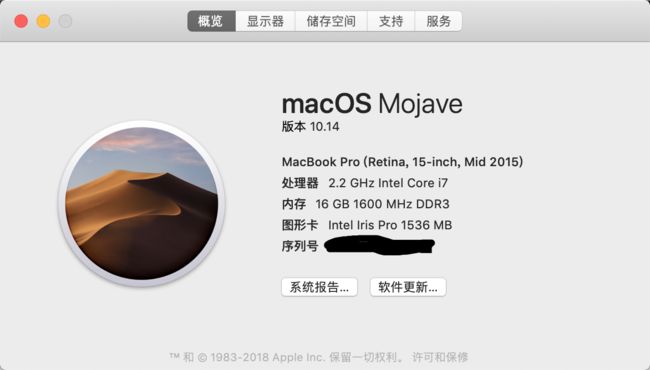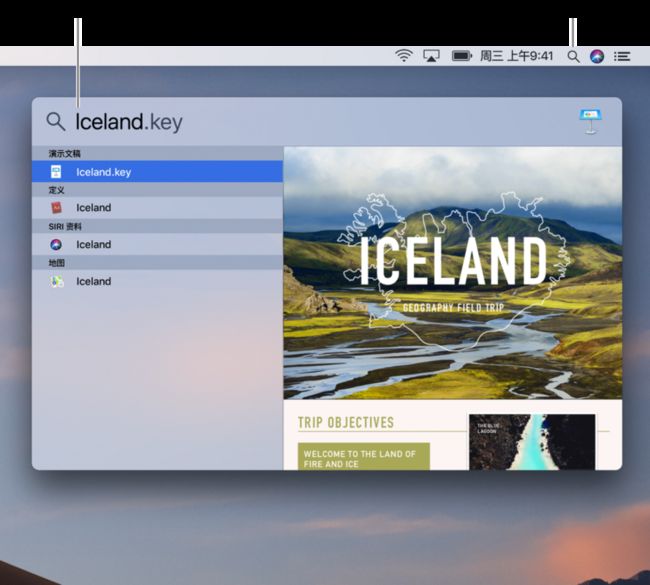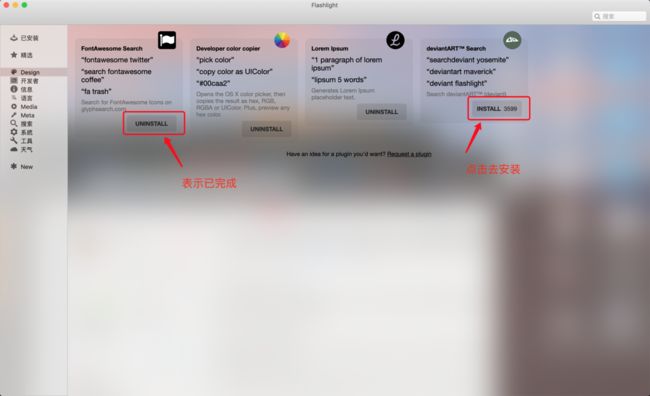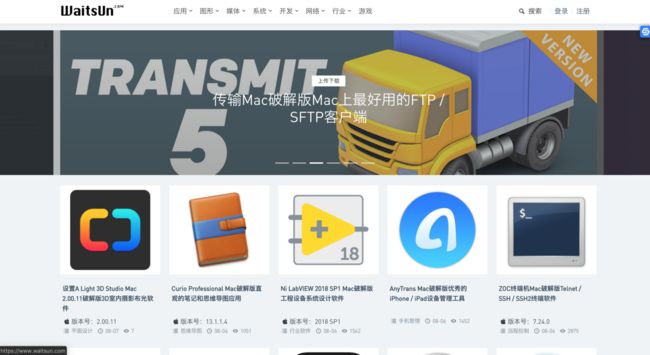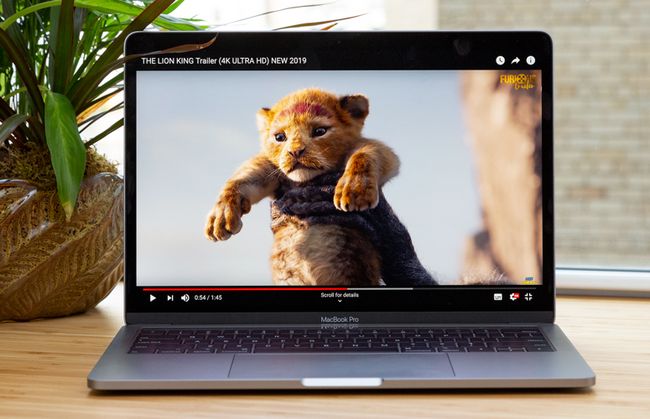PROMPT:如果各位看官目的性很强,建议向下拉直接阅读最后一节“不同价位优质苹果笔记本型号推荐”,根据自己的预算查看相关产品型号,以提高自己的阅读效率。
一、苹果电脑各参数详解
Reatina显示屏
苹果电脑上大部分机器使用的都是视网膜屏幕,简称 Retina显示屏,这种屏幕通常带有IPS技术,视野大,漏光少,色域广,色彩还原准确的特点,具有极佳的观赏效果。
Retina显示屏是苹果公司用来表示具有高像素密度的显示器起的一个名字,Retina具备足够高像素密度而使得人体肉眼无法分辨其中单独像素点的液晶屏幕,它可用于各种型号的iPhone,iPod touch,iPad和其他Apple产品。最早的视网膜屏幕是在2010年6月推出的iPhone 4上面首次使用,而苹果电脑上首款配备Retina显示屏的电脑是2012年推出的MacBook,它在15.4寸屏幕上显示的分辨率为2880 x 1800 px。
Retina显示屏里有一个环境光线传感器,可以自动调节屏幕亮度,在黑暗到阳光的环境中实现最佳观看效果,它能够使我们观看到更高质量的图像,画面体验流畅,使文本阅读更容易,整体分辨率更高。Retina显示屏提升了色彩饱和度,比非Retina iPhone显示屏提高了44%。它还可以在颜色之间产生更好的对比度,从而在用户浏览网页或观看电视剧或电影时为用户提供更好的观看体验,Retina提供有史以来最好的彩色演示文稿。
我们必须明白所有的显示器都是由一个个像素混合成的画面,这些像素以矩形矩阵堆叠起来构成了显示器,而像素由R(红色)G(绿色)B(蓝色)三原色组合成的。
显示器上长度和宽度的像素数量是根据某些标准值设置的,我们将其称为显示分辨率,示例:640 x 480(VGA),1280 x 720(标准高清晰度或HD),1920 x 1080(全高清),3840 x 2160(4K)等等。屏幕上的像素密度通常以线性密度(以每英寸像素为单位)或ppi为单位进行量化, 并且使用简单的毕达哥拉斯数学计算沿显示对角线来计算的比值:
从上图您就可以看到,与普通显示屏相比,Retina显示屏具有非常高的像素密度。这意味着Retina显示屏上的所有显示元素都比普通显示屏上的显示元素更清晰,包括文本,图像,图标,视频等。
有研究表明人眼可以检测到的密度为每英寸约300个像素,当你持有距离眼睛10到12英寸左右的物品时,是人类视网膜区分像素的极限,而Retina显示屏使用的像素密度为326。所有随着分辨率的提高,UI元素往往会变得更加细小,之所以存在这个问题是因为操作系统认为更大的分辨率意味着物理上更大的显示,因此Apple方面调整了屏幕上的UI元素,以防止它们显得巨大。
事实上通过上面这个图对比,大家就能够知道Retina显示屏比60英寸高清电视拥有更大的物理尺寸,苹果把这些分辨率用在13和15英寸的Retina显示屏上(1280 x 800显示屏有近100万像素,而2560 x 1600 Retina显示屏为400万像素),操作系统指示图形驱动器在屏幕上绘制所有元素,假设一个单位等于四个物理像素,横向2个,纵向2个,那意味着2560 x 1600 Retina显示屏通过像素缩放所呈现出来的内容比屏幕1280 x 800显示屏清晰四倍。
再做个试验说明下:
拿起一张纸,在纸的左边一点一点的绘制成一个圆形,确保圆点相对靠近的同时,又留有一定的空间,然后把纸张贴在墙上,站在2米的地方看纸上的图像,我们可以看到一个半实心的圆圈;同样在纸的右边绘制同样大小的圆点,只是这次绘制更多的点,把他们更加靠近一点,再站在2米的地方看,这次看到的是一个相当实心的圆圈,从上图可以登出一个结论,当区域内的点越多,您就越能够在不看到图像的情况下看清图像,也就是说,屏幕上的像素点越多,图像的质量越高。
结论:
1、Retina显示屏只是Apple的高分辨率、高像素密度显示屏的商标。
2、Retina显示器不仅仅是高像素密度,据Apple称,它还可以减少眩光,同时保持令人难以置信的颜色饱和度和清晰度。
3、Retina显示器的高质量显示效果是这几个因素综合来到结果:高密度的像素构成了机器的屏幕;高对比度可产生更明亮的白色和更深的黑色,面内切换技术改善了我们可以观看屏幕的角度;屏幕上经过化学处理的玻璃和LED背光可以提高图像显示质量。
触控板
1、什么是触控板
它是一种将手指在计算机显示屏上的控制光标在屏幕上移动相对位置的设备。第一个触控板是由George E. Gerpheide于1988年发明的,而苹果电脑在1994年是第一个在其Powerbook笔记本电脑上使用触控板的人。现在触控板已成为笔记本电脑中必备的光标控制设备。
2、触控板的工作原理
触控板的两种最常用的方法是导电传感技术和电容传感技术。
导电传感技术:
在导电传感中,使用两层网格,一层水平方向的导线组,另一层垂直方向的导线组。导线交叉点之间存在低导电率材料,使得电流不会在导线之间流动。当在某一点按下触控板时,电线之间的材料会变薄,从而允许电流流动,然后确定接触点的坐标。当使用这种感测方法时,可以使用其他物品对其进行操作,比如铅笔,手指或任何物体。
电容传感技术:
这是目前最常用的技术,电容式传感器可检测任何导电或具有介电特性的物体,我们的身体具有导电性,因此它起作用,使用铅笔的话就不行,当手指靠近触控板时,系统的电容增加,在任何时间点充电和放电的电容器的位置,确定触摸点的坐标。
3、触控板手势操作方法
用双指滑动打开和关闭通知中心
您可能不经常使用通知中心,现在只需要用两根手指向右滑动即可进入通知中心。
用三个指拇抓捏打开Launchpad
Launchpad是一种快速访问Mac中所有应用程序的方法,想打开什么软件三个手指爪捏一下就能打开。
使用三个指拇反向抓捏显示桌面
如果您在工作时将文件存储在桌面上,这是获取它们的最简单方法。将您的三个手指放在触控板上,然后将它们反向抓捏就能看到。
使用三个手指向上滑动调出任务控制
这个方法是浏览你所有打开的应用程序最简单的方法,向上滑动后能直接进入其他应用程序。
使用三个手指左右滑动可以自由切换到其他桌面
这个方法需要在最大化屏幕才能使用,在使用多个桌面进行工作时能快速的切换到其他桌面上,提高工作效率。
使用双指可以在Web浏览器上进行向前或向后操作
将两根手指放在触控板上,然后向左或向右滑动可以移动页面,这也适用于其他应用程序。
使用三指点击在Safari快速查看单个词的含义
用三根手指点击任何单词,你就可以得到单词的含义,当然在任何文本文件或图像上执行相同操作,您将快速查看。
用两手指捏缩能快速放大缩小图像
习惯于在iPhone上放大或缩小,这种手势也适用于macOS,执行同样的手势能放大预览图,这个手势同样适用于其他应用程序,比如Photoshop、skecth。
使用双指旋转就可以在预览中旋转图像
只需将两根手指放在触控板上并转动它们,就像打开汽水瓶一样,将图像向该方向旋转。
在 Mac 上使用多点触控手势的方法 >>
4、触控板不工作了怎么办?
我们介绍四种不同的故障排除方法,我们先从最简单的方法开始,让您的触控板再次运行。
检查macOS是否是最新版
打开App Store里面查看“更新”,如果里面提示macOS有了最新版,那么就需要更新到最新版。
双击不起作用
如果双击不起作用或者是变慢了反应不灵敏,那有可能是没有开启鼠标键,去“系统偏好设置——辅助功能——鼠标与触控板”中调节连按速度即可。
鼠标指针反应过快
打开“系统偏好设置——触控板”中调节跟踪速度来调节即可。
触控板完全没有响应
打开“系统偏好设置——辅助功能——鼠标与触控板”取消有鼠标或无线触控板时忽略内建触控板即可。
处理器
CPU是计算机的中央处理单元或简称处理器,是计算机中负责执行所有任务的主芯片,它负责根据计算机上运行的程序(软件)给出的指令,告诉计算机中的所有其他组件要做什么。处理器的四个主要功能是获取,解码,执行和回写。
处理器的两个主要组件:
- 控制单元 - CU
- 算术和逻辑单元 - ALU
控制单元 - CU
控制单元(CU)是CPU的一部分,可协调指令来执行。它告诉我们该做什么。根据该指令,它有助于激活CPU连接到包括ALU在内的计算机的其他不同部分的电线,控制单元是CPU接收处理指令的第一个组件。
控制单元有两种类型:
- 硬连线控制单元
- 可编程(微编程)控制单元
硬连线控制单元是硬件,需要更改硬件以修改它的工作,因为可编程的微程序控制单元可以改变它的行为。硬连线CU在处理指令方面更快,且可编程更灵活。
算术和逻辑单元(ALU)
算术和逻辑单元(ALU)进行所有算术和逻辑计算,ALU执行加法,减法等操作,ALU由执行这些操作的逻辑电路或逻辑门组成。
大多数逻辑门接收两个输入并产生一个输出,波纹管是半加法器电路的一个例子,它接收两个输入并输出结果。这里A和B是输入,S是输出,C是进位。
CPU的主要工作是执行提供给它的指令,要在大多数情况下处理这些指令,它需要数据,一些数据是中间数据,其中一些是输入,另一些是输出。这些数据需要说明存储在以下哪个存储中:
寄存器
寄存器是一小组可以存储数据的地方,寄存器是锁存器的组合,锁存器也称为触发器,是存储1位信息的逻辑门的组合。
锁存器有两根输入线,输入线以及一根输出线,我们可以更改输入线存储的数据或禁用输入线,使输出线始终保持不变。
CPU用寄存器来存储输出数据,发送到主存储器(RAM)会很慢,因为它是中间数据。该数据被发送到由BUS连接的其他寄存器,寄存器可以存储指令、输出数据、存储地址或任何类型的数据。
存储器(RAM)
RAM是一个寄存器集合,以最优的方式排列和紧凑在一起,以便它可以存储更多数据。RAM是易失性的,当我们关闭电源时它的数据会丢失,由于RAM是读/写数据寄存器的集合,RAM接收8位地址的输入,用于存储的实际输入的数据以及最终用于锁存器的读写数据。
什么是指令:
指令是计算机可以执行的粒度级计算,CPU可以处理各种类型的指令。
指令包括:
- 加法和减法等算法
- 逻辑指令,例如和,或,而不是
- 数据指令,如移动,输入,输出,加载和存储
- 控制流指令,如goto,if ... goto,call和return
- 通知CPU程序已结束Halt
指令使用汇编语言提供给计算机,或者由编译器生成或以某些高级语言解释。
这些指令在CPU内部硬连线。ALU包含算术和逻辑,其中控制流由CU管理。
在一个时钟周期中,计算机可以执行一条指令,但现代计算机可以执行多条指令。而计算机可以执行的一组指令称为指令集。
时钟周期
计算机的速度由它的时钟周期决定,它是计算机每秒钟的时钟周期数,单个时钟周期非常小,大约250 * 10 * -12秒。
CPU时钟周期以GHz命名。1gHz等于10⁹Hz(赫兹),所以1千兆赫表示每秒10⁹周期。时钟周期越快,CPU执行的指令就越多。
时钟周期= 1 /时钟速率CPU时间=时钟周期/时钟速率
这意味着通过优化我们提供给CPU的指令来改善CPU时间,我们就可以提高时钟速率或减少时钟周期数,某些处理器提供了增加时钟周期的能力,但由于它是物理变化,因此可能存在过热。
如何执行指令
指令按顺序存储在RAM中,对于假设的CPU,指令由OP代码(操作代码)和存储器或寄存器地址组成。
让我们举一个添加两个数字的指令的例子,以说明问题:
第1步 - LOAD_A 8:
该指令最初保存在RAM中,比如说<1100 1000>,前4位是操作码,这决定了指令,该指令被提取到控制单元的IR中,该指令被解码为load_A,这意味着它需要将地址1000中的数据加载到寄存器A的指令的最后4位。
第2步 - LOAD_B 2
与上面类似,将存储器地址2(0010)中的数据加载到CPU寄存器B。
第3 步 - 添加BA
现在下一条指令是添加这两个数字,这里CU告诉ALU执行添加操作并将结果保存回寄存器A。
第4步 - STORE_A 23
这是一组非常简单的指令,可以帮助添加两个数字。我们就已经成功添加了两个数字!
总线
CPU、寄存器、存储器和IO设备之间的所有数据都通过总线传输,要将数据加载到刚刚添加的存储器中,CPU将存储器地址写入地址总线,并将总和的结果写入数据总线,并在控制总线中启用正确的信号,通过这种方式,数据在总线的帮助下加载到存储器中。
高速缓存
CPU还具有预取指令到缓存的机制,据我们所知,处理器可以在一秒钟内完成数百万条指令,这意味着从RAM中获取指令所花费的时间比执行它们要多,因此,CPU缓存会预取一些指令和数据,以便执行速度更快。
目前处理器市场的两个主要竞争对手是英特尔和AMD。
固态硬盘
什么是固态硬盘
是一种主要以闪存(NAND Flash)作为永久性存储器的计算机存储设备,简称SSD。
当你达到基准水平时,SSD只是电路板上的一些内存芯片。它有一个输入/输出接口,通常采用SATA或PCIe形式,可以为电源供电和传输数据。
为什么要使用固态硬盘
(1)如果你不小心摔坏了电脑,传统的硬盘可能在跌落或撞击过程中就容易损坏导致数据丢失不能再使用,而固态硬盘丢失的数据能够找回来,受到的影响比较小。
(2)固态硬盘比传统硬盘更小更轻,这大大节省了空间,使得笔记本电脑更轻薄,这也是为什么苹果电脑使用固态硬盘的原因之一, 轻薄是苹果设计的一大亮点。
(3)在PC机上加载大文件或者打开程序速度可能比较慢,这很大的原因就是很多PC机器使用的是传统硬盘,而如果使用固态硬盘的话,能大大加快文件的传输速度以及打开效率,能够更快也是苹果电脑使用固态硬盘的原因之一。
(4)固定硬盘比传统硬盘使用更小的功率,所有一般来说装有SSD的电脑比装有HDD的电脑电池的续航能力更长久。我测试了自己的MacBook Pro和普通的戴尔电脑得出了以下数据。
固态硬盘应该了解他的三种内存类型
- 单级单元(SLC):这些单元可以各自保存一位数据 - 1或0,因此,每个单元只能读取两个可能的值。因此,SLC内存在写入时速度最快,最精确,功耗最小,持续时间最长。所有是它也是最贵的,SLC固态硬盘通常在企业场景中使用,因为它们的价格,不是每个人都可以使用。
- 多级单元(MLC):这些单元每个单元可以保存两位数据 - 1和0,因为它可以保存两个位,所以有四个可能的值:00,11,01和10。因此,MLC存储器可以在没有物理尺寸增加的情况下具有更大的存储量,可以以更便宜的价格获得,但是具有更慢且更不精确的写入速度。MLC固态硬盘是当今大多数高端设备中的标准硬盘。
- 三级单元(TLC):这些单元每个单元可以容纳三位数据,并且有较大的存储容量和合理的价格。三级单元读写速度较慢,精度较低,并且由于功耗增加而延长了使用寿命。
哪个才是最好的固态硬盘
任何固态硬盘都能为您提供出色的性能,但使用PCIe-NVMe接口的固态硬盘比使用SATA的用户快两到三倍,这是更典型的连接类型。在我们的文件传输测试中,SATA通常达到125到200 MBps的速率,PCIe-NVMe SSD可以快到550 MBps,所有建议有实力的可以选择PCIe-NVMe接口的SSD。
图形处理器GPU(显卡)
图形处理单元(GPU)是快速执行数学计算的计算机芯片,GPU由位于PCB上的小型图形处理芯片和多个存储器控制器组成,用于访问卡上VRAM(视频RAM)的各个单元。内存带宽取决于总线宽度和内存时钟速度。GPU需要在VRAM中存储所有各种图形参数,例如光源及其位置,场景中对象的位置,像素着色器信息,多边形,各种顶点和颜色信息等,用于生成最终渲染的图像或场景。
GPU的主要功能包括:
- 二维或三维图形
- 数字输出到平板显示器监视器
- 纹理映射
- 应用程序支持AutoCAD等高强度图形软件
- 渲染多边形
- 支持YUV色彩空间
- 硬件覆盖
- MPEG解码
这些功能旨在减少CPU的工作并产生更快的视频和图形。
以下是蝙蝠侠阿卡姆骑士中图形还原度的一个示例:
GPU的另一个重要组成部分是TMU(纹理映射单元),它们执行使用缩放和变换将2-D位图映射到3-D模型的任务。TMU影响称为纹理填充率的参数,该参数是可以渲染与模型上的各种纹理相关的像素的速率。最终的组件是渲染输出单元(ROP),这些单元通过称为光栅化的过程计算并确定着色和纹理化像素的最终像素值。
上图为GPU在渲染画面中以三角形来全方位的渲染处理。
显卡工作的四个主要部件
1、主板连接设备:用于传输数据和供电
�2、处理器:用于决定如何处理屏幕上的每个像素。
�3、内存:用于存放有关每个像素的信息以及暂时存储已完成的图像
�4、监视器:连接设备便于我们查看最终结果
如何衡量显卡好坏
显卡性能的一个很好的整体衡量标准是它的帧速,它是以每秒的帧数(FPS)为单位加以衡量的。帧速说明了显卡每秒钟能显示多少幅完整的图像。人眼的处理能力约为每秒25帧,而动感快速的游戏至少需要60FPS的帧速才能提供平滑的动画和滚动。影响帧速的因素包括:每秒生成的三角形数或顶点数三维图像是由三角形或多边形组成的。这项指标说明了GPU能够以多快的速度计算整个多边形或对该多边形进行定义的顶点。一般而言,它说明了显卡能以多快的速度生成线框图像。
像素填充速率:这项指标说明了GPU一秒钟内能处理多少个像素,从而也就说明了显卡能以多快的速度对图像进行光栅化处理。显卡的硬件对其速度具有直接影响。以下是对显卡速度影响最大的硬件性能指标及其衡量单位:GPU时钟速度(MHz)、内存总线的容量(位)、可用内存的数量(MB)、内存时钟速率(MHz)内存带宽(GB/s)、RAMDAC速度(MHz)。
电脑的CPU和主板也对显卡速度有一定影响,因为非常快速的显卡并不能弥补主板在快速传输数据方面的能力的不足。同样,显卡与主板之间的连接以及它从CPU获取指令的速度都会影响其性能。
显卡工作原理
数据离开CPU后,必须通过4个步骤,才会到达显示屏:
1、从总线进入GPU,将CPU送来的数据送到主桥,再送到GPU里面进行处理。
2、从显卡芯片组进入显存,将芯片处理完的数据送到显存。
3、从显存进入Digital Analog Converter (=RAM DAC,随机读写存储数—模转换器):从显存读取出数据再送到RAM DAC进行数据转换的工作(数字信号转模拟信号)。但是如果是DVI接口类型的显卡,则不需要经过数字信号转模拟信号,可以直接输出数字信号。
4、最好就是从DAC进入显示器,将转换完的模拟信号送到显示屏。
显卡的分类
1、集成显卡
集成显卡是指芯片组集成了显示芯片,使用这种芯片组的主板就可以不需要独立显卡实现普通的显示功能,以满足一般的家庭娱乐和商业应用,节省用户购买显卡的开支,不完游戏可以选择集成显卡。
2、独立显卡
独立显卡是一种需要插在主板的相应接口上的显卡。独立显卡具备单独的显存,不占用系统内存 ,不占用系统内存,而且技术上领先于集成显卡,能够提供更好的显示效果和运行性 ,能够提供更好的显示效果和运行性。独立显卡作为电脑主机里的一个重要组成部分,对于喜欢玩游戏和从 ,对于喜欢玩游戏和从事专业图形设计的人来说显得非常重要。目前民用显卡图形芯片供应商主要包括AMD(原ATI)和NVIDIA两家。
独立显卡的构成
1、显示芯片(型号、版本级别、开发代号、制造工艺、核心频率)
�2、显存(类型、位宽、容量、封装类型、速度、频率)
�3、PCB板(PCB层数、显卡接口、输出接口、散热装置)
�4、技术(像素渲染管线、顶点着色引擎数、3D API、RAMDAC频率及支持MAX分辨率)
显卡的特点
显卡的核心频率是指显示核心的工作频率,其工作频率在一定程度上可以反映出显示核心的性能,但显卡的性能是由核心频率、显存、像素管线、像素填充率等等多方面的情况所决定的,因此在显示核心不同的情况下,核心频率高并不代表此显卡性能强劲。
在同样级别的芯片中,核心频率高的则性能要强一些,提高核心频率就是显卡超频的方法之一。显示芯片主流的只有ATI和NVIDIA两家,两家都提供显示核心给第三方的厂商,在同样的显示核心下,部分厂商会适当提高
其产品的显示核心频率,使其工作在高于显示核心固定的频率上以达到更高的性能。
显存频率
显存频率是指默认情况下,该显存在显卡上工作时的频率,以MHz(兆赫兹)为单位。显存频率一定程度上反应着该显存的速度。显存频率随着显存的类型、性能的不同而不同,不同显存能提供的显存频率也差异很大,
主要有400MHz、500MHz、600MHz、650MHz等,高端产品中还有800MHz、1200MHz、1600MHz,甚至更高。
显存容量
显卡容量也叫显示内存容量,是指显示卡上的显示内存的大小。显示内存的主要功能在将显示芯片处理的资料暂时储存在显示内存中,然后再将显示资料映像到显示屏幕上,显示卡欲达到的分辨率越高,屏幕上显示的像
素点就越多,所需的显示内存也就越多。而每一片显示卡至少需要具备512KB的内存,显示内存可以说是随着3D加速卡的演进而不断地跟进。
显存位宽
显存位宽是显存在一个时钟周期内所能传送数据的位数,位数越大则瞬间所能传输的数据量越大,这是显存的重要参数之一。目前市场上的显存位宽有64位、128位和256位三种,人们习惯上叫的64位显卡、128位显卡
和256位显卡就是指其相应的显存位宽。显存位宽越高,性能越好价格也就越高,因此256位宽的显存更多应用于高端显卡,而主流显卡基本都采用128位显存。
显卡选购建议
1、按需配置,不贪功能多。
2、看清容量,不追大容量。大容量的显存只有在高分辨率、大型纹理贴图等时候才能表现出它的价值。
� 3、支持DX9.0的显卡是否需要,如果使用支持DirectX9(图型加速接口)的显示卡,用来玩游戏无疑是最好的。
二、苹果电脑系统详解(macOS)
1、什么是macOS?
macOS是苹果公司推出的基于图形用户界面操作系统,为Macintosh的主操作系统,当您使用MacBook Air,MacBook Pro,iMac或Mac Pro时,您将使用macOS来管理文件,运行应用程序,连接到互联网等。macOS是一个相当简单的操作系统,它配备了丰富的应用程序套件,可简化工作流程,如使用电子邮件和网页浏览等日常任务非常方便,它与iPhone和iPad等移动设备完美配合使用。
MacOS是Mac OS X的延续(后来简称OS X),最初于2001年发布。它是在Unix上构建的。因此,它与Unix和Linux有很多相似之处,最显著的是支持多用户多任务,通过终端访问系统等。
OS X在2016年更名为macOS 10.12 Sierra,以匹配苹果公司其他操作系统,如iOS,watchOS和tvOS。
2、macOS不同系统版本
macOS 10.15 Catalina
计划发布:2019年秋季
2019年6月在WWDC上宣布,macOS 10.15 Catalina(以加利福尼亚海岸岛命名)将成为其计算机操作系统的第16个主要版本。它将是第一个仅支持64位应用程序的macOS版本,并将于2019年9月作为免费更新发布给所有Mac用户。它还将采用名为Catalyst的新开发系统。
主要新功能:
- 仅限64位应用程序
- Catalyst apps
- Sidecar iPad第二屏
*iTunes将分为三个新应用:音乐,播客和Apple TV - 增加“我的电脑”应用程序
MacOS 10.14 Mojave
发布日期:2018年9月24日
macOS 10.14,最初于2018年6月在WWDC上宣布,并于同年9月24日发布,以加利福尼亚的莫哈韦沙漠命名,macOS 10.14将iOS应用程序Apple News,Voice Memos和Home引入Mac桌面。它还包括一个更好的黑暗模式,并且是支持32位应用程序的最后一个版本的macOS。Finder获得了文件元数据的新视图以及新的Gallery View,可以直观地浏览文件。截取屏幕截图时,图像将短暂显示在屏幕的一角,类似于iOS。macOS Mojave还为其截屏工具添加了视频功能。
Mojave包括Group FaceTime,它允许您使用Mac,iPhone,iPad甚至Apple Watch中的视频或音频一次与多达32人聊天。Apple的原生网络浏览器Safari增加了跟踪保护,并向网站发送了有关您系统的较少信息。它还可以为新的在线帐户创建强密码,并将它们与自动填写表单一起存储。Mac App Store使用新的界面和编辑内容进行了重建,使其与iOS App Store保持一致。这里有一个新的Discover选项卡,以及Create,Work,Play和Develop选项卡,可以更轻松地发现应用程序。
主要新功能:
- 有四个iOS应用程序来到Mac
- 改进暗模式
- 图库视图
- Mac App Store的改进
MacOS 10.13
发行日期:2017 年 9月25日
以加利福尼亚州的High Sierra山区命名,macOS 10.13是macOS的第14个版本。它是之前操作系统Sierra(10.12)的续集,提供各种性能和技术更新,而不是专注于彻底更新。Apple用一个新的Apple文件系统取代了HFS Plus文件系统,该文件系统支持各种技术,如64位inode号和闪存,以加快常见的文件相关任务,如复制,查找和备份文件。低级图形API Metal作为Metal 2获得了第二个版本,它增加了虚拟现实和机器学习功能,并支持外部显卡。
主要新功能:
- Apple文件系统
- 新照片功能
- 邮件中存储更好
- Notes中的表
- 更具表现力,更聪明的Siri
macOS 10.12 Sierra
发布日期:2016 年 9月20日
macOS 10.12 Sierra以加利福尼亚州内华达地区命名,是第一个名为macOS的Macintosh操作系统,接替OS X El Capitan。2016年6月首次宣布,macOS Sierra于同年9月对El Capitan进行了免费更新。它带来了今天macOS中仍然存在的一系列功能,包括Siri的第一个Desktop迭代,具有优化存储的iCloud Drive,适用于Mac的自动解锁,适用于所有支持应用程序的选项卡式界面,画中画模式可以让我们在做其他工作时观看视频,第一次支持Apple文件系统和夜间模式,这项功能可以在夜间减少屏幕上的蓝光。
主要新功能:
- Siri在桌面上
- iCloud Drive
- 画中画模式
- 夜间模式
- 支持Apple Pay
- iMessage集成
设置新Mac
拿到新机器后,首先要做的是将Mac从包装盒中取出,连接电源线和其他相关的外接设备(有的情况下,如iMac会配有键盘等),然后按下电源按钮,您会在屏幕上看到Apple的商标,然后您就可以开始设置您的计算机了。
然后请连接到Wi-Fi,这样才能方便进行下一步操作,然后您会看到提示让你选择如时区,键盘布局以及是否要与Apple共享匿名数据等信息。
如果您已有用于iPhone或iPad的Apple ID,请使用相同的帐户,如果没有Apple ID,那现在可以创建一个,因为您的Mac需要登录iCloud、App Store、iTunes和其他用途,这些都需要Apple ID才能使用。完成初始设置后,Mac将重新启动,你会看到一个干净的桌面,屏幕底部有一排图标,现在就可以开始使用了!
MacOS基础知识
(1)桌面和菜单栏
当您首次开启Mac后,您将看到核心的用户界面,屏幕顶部是菜单栏,底部是应用程序,所有窗口后面都是桌面。
1、访达
访达看上去像一个蓝色笑脸,是默认的macOS文件管理应用程序。与Windows资源管理器一样,您可以使用访达窗口来整理和访问Mac上几乎所有的内容。在访达边栏中点按项目,可以查看您的文件、应用程序、下载项、iCloud、隔空投送等。
隔空投送非常好用,可让您以无线方式向附近与您处于同一个 Wi-Fi 网络的任何人发送文稿、照片、网页和其他项目,您可以在 Mac 电脑和 iOS 设备间发送项目。
从桌面或“访达”窗口:按住 Control 键点按要发送的项目,点击文件,右键选中共享——选中隔空投送就能发送选中的项目到其他设备上。
从访达中:点按“访达”边栏中的“隔空投送”,然后将项目拖到要发送到的设备。
从应用程序中:点按应用工具栏中的“共享”按钮 ,选取“隔空投送”,然后选择要将项目发送到的设备。
隔空投送是使用蓝牙和 Wi-Fi 在设备间传输项目,最好在 Mac 上打开蓝牙和 Wi-Fi。如果未打开,在尝试发送项目时,系统会要求您将其打开。
(2)系统偏好设置
所有Mac机器上的设置问题都可以在这里进行,如果您不知道自己的问题在哪个位置,请使用窗口顶部的搜索栏直接进行搜索,与搜索文本相匹配的选项就会高亮显示出来。
(3)邮箱
Mac电脑上自带的邮箱还是挺好用的,可以绑定各种邮箱厂商,开始使用前,需要先添加账号,直接点击顶部邮件二字就会出现添加账号选项,然后去添加即可。要删除单篇邮件的话,直接选中文件后右键选择删除即可。如果是删除多篇邮件,选中一篇邮件后按住shift键向下或向上选择想要删除的邮件,然后再右键删除即可。
(4)Google浏览器
这个浏览器相信不用我多介绍,大家都知道,是全世界最好用的浏览器,没有之一。搜索内容非常精准。因为时间的原因,这里不详细介绍Google浏览器的使用教程,后期我会单独写一篇Google的使用技巧。
(5)Safari
这是Mac电脑自带的浏览器,也是很好用,打开网站的速度很快。我先将一下在Mac上使用Safari 浏览器中的快捷键和手势。
向上、向下、向左或向右滚动:按下箭头键
大幅度滚动:按下箭头键时按住 Option 键
向下滚动屏幕:Page Down 键或空格键
向上滚动屏幕:Page Up 键或Shift-空格键
滚动到页面左上角或左下角:Command–上箭头键或 Home 键;Command–下箭头键或 End 键
显示所有标签页:Shift-Command-
在新标签页中打开页面:按住 Command 键点按书签或按住 Command 键点按链接
关闭全部标签页,只保留其中一个:按住 Option 键点按您想要保持打开的标签页上的关闭按钮 X
重新打开上次关闭的标签页或窗口:Shift-Command-T
选择前 9 个标签页中的一个:Command-1 到 Command-9
前往主页:Command-Home 键
退出全屏幕视图:Esc 键
缩放网站内容:按下 Command-加号 (+) 或 Command-减号 (–)
缩放网站文本:选取“显示”>“使文本变大”或“显示”>“使文本变小”时,按下 Option 键
显示或隐藏阅读列表边栏:Control-Command-2
添加当前页面:Shift-Command-D
添加链接页面:按住 Shift 键点按页面的链接
显示或隐藏书签边栏:Control-Command-1
打开所选书签:空格键
完成编辑书签名称:Return
取消编辑边栏中的书签名称:Esc 键
删除书签:选择书签,然后按下 Delete 键
进入全屏模式:control + command + f
添加书签:command + d
编辑书签:option + command +b
将网页文章添加到阅读列表:shift + command + d
显示所有历史记录:command + y
新建窗口:command + n
新建无痕窗口:shift + command + n
关闭窗口:shift + command + w
关闭所有窗口:shift + command + control + w
存储当前页面:command + s
打印:command + p
隐藏Safari浏览器:command + h
退出Safari浏览器:command + q
Safari浏览器偏好设置:command + ,
Safari浏览器专门为方便阅读做了布局优化,点击网址输入框的图标就能隐藏广告,专心阅读,同时还能调整阅读时的字体大小和背景颜色,这个体验非常棒。
Safari右键弹出检查元素即可打开代码预览窗口,然后点击那个像定位的图标可以定位到选中的代码内容,这个方便开发人员使用。
在Safari浏览器上对网页标签进行操作如下图所示。
在Safari浏览器上下载文件会展示如图所示的地方,能够下载音乐、PDF、软件和其他项目等,下载完成后可以打开点击文件后面的搜索图标,就能显示具体位置。
在Safari浏览器上放大字体,点击Safari浏览器——偏好设置——高级——辅助功能,开启字体大小不得小于多少,就能够调整在Safari上的字体了,该方法字体调整仅仅针对Safari浏览器。
Safari浏览器也能像Google一样通过安装插件来增强功能,打开的方式是通过点击Safari浏览器——Safari 浏览器扩展就能查看到插件。这里我推荐两款必装插件:
1Password 7,这是一款密码管理工具,安装后再也不用担心在Safari浏览器上访问网站的时候忘记密码了。
AdBlock for Safari,这是一款广告去除工具,安装后就不会受到广告的打扰了,非常好用。
(6)程序坞设置
点击那根竖线区域,就能对底部程序应用进行设置,如果您开启了启动隐藏,那底部程序就会自动隐藏,要打开的话,需要鼠标放到最底部,就能自动显示出来。
如果您开启了置于屏幕上的位置,那可以选择底部、左边、右边,这个就看个人喜好了。
如果您开启了放大,那么当鼠标停留在某个程序时,该程序图标会自动变大,能看得清晰很多,建议开启。
其他设置,建议打开程序坞偏好设置后像我这样全部开启(我调试了很多次,该方法针对初次使用者哦,具体参数自己调一调就会了。)
(7)其他文件
这个地方可以把常用的文件夹直接选中后拖动到该区域即可,需要用的时候就可以自己在程序坞查看,不用再去访达里面找寻了。
(8)废纸篓
这个就是垃圾桶,不要的文件直接拖动到这里,或者被删除的文件,都会进到这里,然后选中废纸篓右键直接清空垃圾桶即可。
(9)关于本机
点击这个苹果图标就能查看到本机所有的硬件信息,包括Mac系统型号、显示器、存储空间、以及针对新机器用来验证是否为真机的序列号,在这里可以快捷的更新软件。
(10)Spotlight聚焦搜索
在 Mac 上,点按菜单栏右上角的“聚焦”图标 ,或者按下 Command-空格键。在这个地方搜索出来的文件可以直接选中拖动到其他地方或者打开。
同时Spotlight支持转换货币、转换温度、计算以及转换度量单位,比如输入340K 转换成华氏度,就会得到结果。
说到Spotligh,必须要讲一下Spotligh的插件:flashlight,这个插件安装方法:
第一步:下载文件后先安装mySIMBL_master
第二步:安装Flashlight_master
软件安装包请关注公众号:zhongjizhinan回复flashlight即可获得。
安装完成后需要开启相关服务才能增强Spotligh能力。
然后在Spotligh中输入相关内容,即可匹配上对应的内容,比如我输入“吃什么好”,会直接筛选出相关网站,而不需要打开浏览器查找。
如何安装/删除Mac软件
1、启动App Store应用程序,通过浏览相关选项卡或搜索它来查找所需的应用程序。
2、选择一个应用程序并单击“ 安装”,然后输入您的Apple ID密码来验证您的身份。
3、等待应用程序下载并安装,然后单击“ 启动”开启它或者直接搜索Spotlight,或在Applications 文件夹中找到它。
如果你要删除Mac软件,打开访达——应用程序,直接拖动不想要的软件到废纸篓或者直接右键删除即可,通过这个方法删除不会有残余文件。
如果您是在网络上下载了应用程序后缀为.DMG,.ZIP或.APP的安装包,那么打开安装包后直接拖动到访达——应用程序里面就会安装成功。
说到了软件安装,那不得不推荐下四个Mac软件下载网站,在上面能够下载到大部分热门,想要的软件,且免费使用。
1、xclient
2、waitsun
3、胡萝卜周
4、Awesome Mac
这个网站包含了非常多的Mac工具集,非常强大。
三、不同价位下的苹果电脑推荐
2019年最新款 MacBook Pro 13测评
优点:
电池寿命长; 性能非常快; 明亮多彩的显示; 强大的扬声器; 触摸ID很方便
缺点:键盘较浅,刚开始打字需要适应; 只有两个Thunderbolt 3端口; 厚边框
这款13英寸MacBook Pro苹果官方报价入门级9999元,包括1.4GHz第8代酷睿i5处理器,8GB内存和128GB固态硬盘,价格不贵。在设计上,这款13英寸MacBook Pro多年来一直具有非常不错的美感,帅气优雅的外观加上坚固的一体式铝制底盘。高度:1.49 厘米 ,
宽度:30.41 厘米 ,深度:21.24 厘米,重量:1.37 千克,整体来说非常轻薄了。这款配有两个Thunderbolt 3接口,且两个都在左侧,显然,如果你要外接多个设备,接口还是不够的,最好是能配备一个绿联的HDMI款拓展坞就能满足需求啦,右侧有一个耳机插孔。
可选颜色:银色和灰色,我个人觉得灰色的更酷一点,同时也比较耐脏耐看,建议如果购买的话可以选灰色。
如果您是一位富有创造力的专业摄影师,会经常使用电脑做专业摄影处理,那2560 x 1600像素Retina显示屏肯定是有最好的显示效果,屏幕清晰度极高,在这台电脑上看4K电影,我能够清晰的看到动物爪子的皮毛。
在音频处理上,键盘侧面的双扬声器能够产生丰富细腻的声音,我观看了狮子王预告片,演员的声音听起来比平时更动听,并且飙升的琴弦声音非常响亮且在最大音量下不会出现震动。
在键盘和触控板上,我确实发现新款MacBook Pro上的第四代Butterfly键盘更安静,更舒适。更重要的是,苹果方面表示在机制中添加了一种新材料,以防止出现安全性问题,例如意外双按或无法注册密钥。在我的测试中,我达到每分钟70个词,准确率为92.3%。
在性能上,我做了视频剪辑测试,把一段4K视频转码为1080P耗时14分钟左右,而使用戴尔XPS 13耗时19分20秒,HP Spectre x360耗时22分钟30秒。我同事在Google上打开了20多个网站,也打开了ps、skecth、c4d等软件在跑,通过在Geekbench 4上测试整体性能,MacBook Pro得分为17366,是MacBook Air的两倍多。
建议新买的机器都可以用geekbench测试下,这样心理放心踏实很多,网站地址:https://www.geekbench.com/
MacBook Pro提供笔记本电脑中最快的SSD,在Blackmagic Disk Speed Test上,系统的写入速度为1220 MBps。
在电池使用寿命上,13英寸的MacBook Pro配备58.2瓦时的锂聚合物电池,在网上冲浪看电影,工作使用能持续了10小时39分钟左右。
选购建议:如果您是专业工作使用或者是学习用途使用,预算在15000以下,那非常建议选购MacBook Pro,有8款可以选择,分别是19款八代i5 8G 128G 灰色或银色,只要9199,性价比挺高的,就是存储只有128G,如果平常工作或学习存储的文件多的话不够用,那可以选择19款 八代i5 8G 256G 灰色或银色,只要10499元,如果是做视频剪辑或者动画/游戏三维渲染的话,我建议还是选512G的比较好,因为做片子或者3D建模渲染对系统存储还是有要求的,速度会快些。
2019年最新款 MacBook Air 测评
优点:清晰,高分辨率的屏幕; 声音强劲; 没有不必要的软件; 优雅的金色
缺点:较浅的键盘,习惯了Windows的用户可能需要时间适应,性能一般
新的MacBook Air提供了不错的整体体验,它的电池寿命适用于高端笔记本电脑,其明亮清晰的Retina显示屏采用最新的True Tone显示技术,金色版看起来非常光滑,日常使用用户可能会发现Air非常好,但那些需要出色完成工作的人最好还是选择MacBook Pro。
在设计上最新款MacBook Air采用纤薄的机械加工铝制品外壳,高度:0.41–1.56 厘米;宽度:30.41 厘米;深度:21.24 厘米;
重量:1.25 千克 ,新款MacBook Air还是在左侧配有两个雷雳 3 (USB-C) 端口,右侧一个耳机插孔,老实讲,我还是比较吐槽这接口少,因为我平常会用到外接显示器作为第二屏,然后再加上一个给iPhone充电,再有一个给自身电脑充电,最起码我感觉三个接口才够我的需求,所有没办法,我还是选一个 绿联拓展坞比较好。
MacBook Air提供了与苹果MacBook Pro相同的键盘,这款键盘较浅,但提供了不错的打字体验。我在10 fastfingers做打字测试,我每分钟打字73个,准确率为96%。Air的按键只有0.7毫米的间距,非常短。苹果公司为MacBook Air研制了第四代Butterfly-switch键盘,这款蝴蝶开关的第四代采用了不同的材料,旨在提供更快的打字体验。
MacBook Air还采用Apple的True Tone显示技术,可根据环境光线调节色温。我发现True Tone在Air上颜色显示看起来更加一致,当我把笔记本电脑从办公室带到家里卧室时,显示的颜色效果都是一样的。
在性能方面,配备8GB内存的英特尔酷睿i5-8210Y CPU,在Google同时播放多个视频,我感觉也没有任何吃力现象,同时还能使用Word来编写文档,在使用Geekbench 4做性能测试时,MacBook Air获得了7880分,而256GB SSD在Blackmagic Disk Speed Test上的写入速度为1011 MBps,在做Handbrake视频编辑测试中,MacBook Air花费了36分6秒将4K电影转码为1080p。在电池使用寿命方面,MacBook Air的电池一般能使用8小时。
选购建议:如果您没有玩游戏的需求,日常的使用仅限于看看电影视频,浏览下网页,做些邮件及文档编辑处理工作,登录QQ玩玩社交,又比较看重电脑的颜值,那这款2019年最新的MacBook Air比较适合您,入门级的i5 8G 128G 只要8388元,颜色有灰色和银色以及金色三款可选。我推荐256G的金色款,主要还是漂亮以及存储256G的才够用,售价9599。
2019年最新款 MacBook Pro 15寸测评
优点:屏幕非常清晰,是高分辨率的屏幕; 声音强劲; 没有鸡肋的软件; 电池寿命很长,性能非常强悍。
缺点:价格比较昂贵; 没有USB Type-A端口
苹果公司用更快的第9代英特尔处理器更新了15英寸MacBook Pro ,使其成为史上最快的MacBook,这款MacBook Pro还提供了全天的电池续航时间,超大的音量,并具有明亮、色彩鲜艳,清晰的显示屏,是UI设计师、平面设计师、视频处理剪辑师、摄影师、程序员的首推时尚又别致的笔记本电脑,
虽然Apple仍然不愿意为整个MacBook系列提供完整的Touch Bar,但2019年款的MacBook Pro都有Touch Bar,体验过Touch Bar,老实讲,现在对我来说用途不是很大,后续功能应该会加强很多,我最大的建议是从Touch Bar中移除Siri按钮,以避免触摸打字时意外启动,将静音按钮放在适当的位置。
新的15英寸MacBook Pro屏幕就像我们对发布新苹果电脑的期望一样明亮,色彩鲜艳,给人眼前一亮的感觉,看蜘蛛侠电影,彼得·帕克的血腥红色的眼睛以及他金色的盔甲都特别明亮,表明MacBook Pro的色彩很好,视网膜显示屏能很好地渲染伦敦巨型恐怖塔楼的火烧细节,以及钢铁侠脸部的涂鸦,墙上的刮擦和划痕。
MacBook Pro的按键提供点击式打字体验,这种体验源于Apple有争议的蝴蝶式钥匙开关。这些按键只有0.6毫米的高度,远低于我们正常触碰最小值(1.5毫米),在我的测试过程中,我打字每分钟70个字的速度,准确率为94%。
在性能方面,我测试的MacBook Pro配备了第9代酷睿i9-9980HK处理器和32GB内存,我用Google打开了30多个标签,然后同时观看1080p的视频,同时还打开了微信、maya、skecth、ps等同时操作,来回切换工作时不会有卡顿现象出现,在使用Geekbench 4的做性能测试时,MacBook Pro达到了31012的超高分。
Apple继续为其专业用户提供速度极快的SSD,用Black Magic存储速度测试得了2610.8 Mbps的写入速度,同时我用Handbrak测试,将4K视频转码为1080p只用时8分10秒,时间非常短,整体性能非常强悍,不愧这个价格,19499的价格需要有实力的专业用户才能购入。
15英寸的MacBook Pro比大多数电脑具有更强的耐用性,测试过程中使用了大概10小时21分钟才基本耗尽电量,续航能力也不在话下。播放了20分钟的1080p视频,整体的温度低于35°,触控板为28°,键盘30°,底部为31°。
购买建议:回归本质需求,如果您预算达到2万及以上,其次是真正的用于工作或学习,比如做设计使用,或者是做开发,亦或是做专业摄影、视频处理等专业度高的工作,那我建议最新款 i9 16G 512G,有银色和灰色两款可选,或者预算稍微在1万7左右的,那选择i7 16G 256G的也比较合适,只是存储空间小些,作为学习用途,也是非常推荐的,因为这是对自己的未来进行投资,苹果的长时间观看屏幕体验极佳,同时现在出了个暗黑模式,在晚上学习的话,眼睛看着也不会疲劳,很舒适,再加上如果是考研的话,经常要浏览各种网站或者是学论文,苹果的字体显示很清楚,这也能提升学习效率,这是我推荐的理由,如果不是以上需求出发,建议还是不要购买这款,毕竟比较贵,花这么多钱有点不值得,钱应该用在刀刃上,该花的地方要花,需要节约的地方还是要节约,毕竟自己或者父母赚钱都不容易。
四、苹果电脑配件推荐
Airpods
Apple AirPods是一款无线耳机,于北京时间9月8日2016年苹果秋季新品发布会上同iPhone 7发布。耳机的特点是内置有红外线传感器能够自动识别耳机是否在耳朵中然后可以自动播放音乐,通过双击还能控制Siri,一般续航能力在5小时左右,支持充电,充电盒支持24小时续航,能够连接苹果各种设备,如果您不喜欢长线的干扰,比较爱干净,同时有健身跑步等爱好,Airpods还是能为您的生活带来很多的帮助的,只是要保管好,不要丢失。
可选款式:H1芯片的无线充电款和H1芯片的有线充电款,有限充电款便宜些。
MacBook Pro13寸/15寸包包
女生平价包推荐:KAMLUI的帆布包,价格主要99元,颜色好看,价格实惠,有蓝色小狗、蓝色刺绣、甜甜圈三款可选。
男款包包推荐:KAMLUI 的条纹款或者是黑底白字款,简约时尚,价格也实惠。
HyperDrive多功能转换器
这款使用于所有Mac电脑,iPad Pro,能够连接千兆以太网、Type-cPD、4K HDMI、Mini DP、SD卡、TF卡、2xUSB3.0接口,基本能满足全部外接设备的需求,这款有灰色和银色两款可选。
Magic Mouse原装无线充电鼠标
如果您是第一次使用Mac,我建议还是购买一个原装鼠标,Magic Mouse的一体化底壳设计,在桌面上滑动阻力很小,最精彩的地方就是多点触控表面能够实现手势操作,比如切换页面或者是滑动文档,感觉很轻松自在,不吃力,手感触碰非常棒,搭配OS X使用效果绝伦。